トップ > 文書共有管理
文書ファイルを閲覧する
文書ファイルを閲覧します。
文書ファイルを閲覧する
文書ファイルを閲覧します。
- メニューより、
 文書共有管理アイコンをクリックします。
文書共有管理アイコンをクリックします。
「文書共有管理」画面が表示されます。 - 左の文書BOXから閲覧する文書ファイルが入っている文書BOXを選択します。
文書BOXに入っているファイルが表示されます。 - 閲覧したいファイルタイトルを選択します。
文書ファイル詳細が表示されます。
以下の項目は、システム設定画面より設定されています。システム管理者へご確認ください。
- 参照権限のない文書BOXとファイルの表示/非表示
文書共有管理の一覧画面
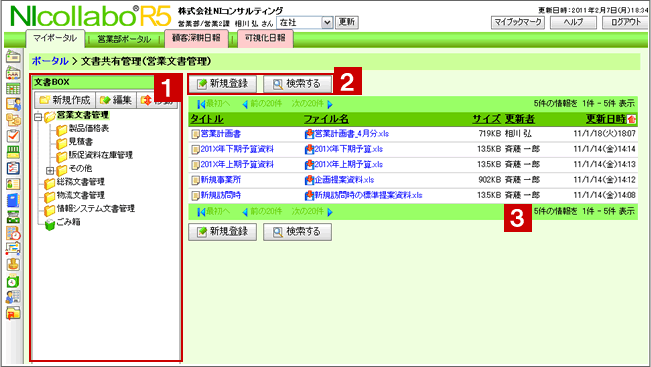
一画面に表示される文書ファイルの件数を設定することができます。詳細は、「文書共有管理のオプション設定」を参照してください。
 文書BOX
文書BOX
| 項目 | 説明 |
|---|---|
| 文書BOXの新規作成します。 | |
| 文書BOXを編集します。 | |
| 文書BOXを移動します。 | |
| BOXが現在選択中であることを表します。 | |
| BOXが選択されていないことを表します。 | |
| 不要になったファイルを捨てるゴミ箱としてお使いいただけます。 |
 各種ボタン
各種ボタン
| 項目 | 説明 |
|---|---|
| 文書ファイルを新規登録します。 | |
| 文書ファイルを検索します。 |
 文書一覧
文書一覧
| 項目 | 説明 |
|---|---|
| タイトル | タイトルが表示されます。 クリックすると、文書ファイル詳細画面が表示されます。 |
| ファイル名 | ファイル名が表示されます。 クリックすると、添付されたファイルが表示されます。 |
| サイズ | ファイルサイズが表示されます。 |
| 更新者 | 文書ファイルを更新した日時が表示されます。 |
| 更新日時 | 文書ファイルを更新したユーザーが表示されます。 |
- 「タイトル」「ファイル名」「サイズ」「更新者」「更新日時」項目をクリックして一覧を並び替えることができます。なお、各文書BOXごとに初期表示の並びを設定することができます。
- 文書共有管理一覧に表示される文書ファイル件数を設定することができます。
文書ファイルの一覧画面
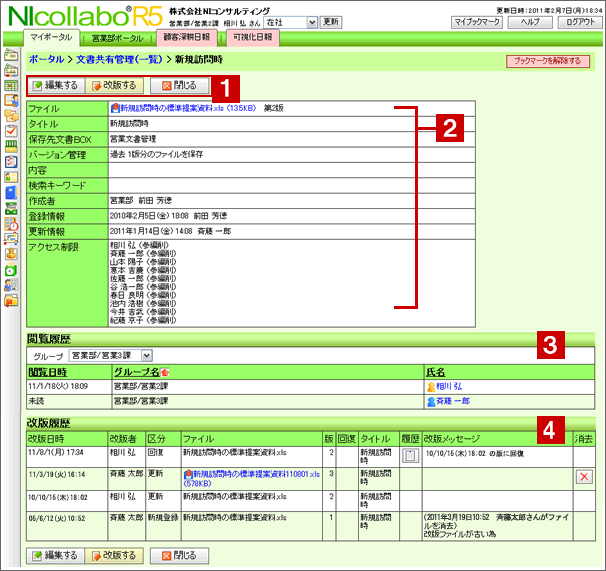
 各種ボタン
各種ボタン
| 項目 | 説明 |
|---|---|
| 文書ファイルを編集します。 | |
| 文書ファイルを改版します。 | |
| 現在開いているメッセージを閉じ、文書一覧へ戻ります。 |
 文書ファイル項目
文書ファイル項目
項目の詳細は「文書ファイルを登録する」の文書ファイルの登録項目一覧を参照してください。
 閲覧履歴
閲覧履歴
| 項目 | 説明 |
|---|---|
| 閲覧履歴 | 文書ファイルの閲覧履歴が表示されます。 ※文書ファイルにアクセス制限を設定されている場合のみ表示されます。 最初に閲覧した日時が残されます。 「閲覧履歴」項目をクリックすると、一覧が展開・省略します。 |
 改版履歴
改版履歴
文書ファイルの改版履歴が表示されます。
※改版した場合や、過去のバージョンのファイルを回復した場合に記録されます。
※「改版履歴」項目をクリックすると、一覧が展開・省略します。
| 項目 | 説明 |
|---|---|
| 改版日時 | 更新日時が表示されます。 |
| 改版者 | 更新者の氏名が表示されます。 |
| 区分 | 更新を実施した区分が表示されます。
|
| ファイル | ファイル名が表示されます。 ※バージョン管理が設定され指定版数内の場合、 |
| 版 | 該当ファイルの版番号が表示されます。 |
| 回復 | ※回復ボタンは編集画面に表示されます。 ※版は変わりません。 |
| タイトル | 更新を実施した時点のタイトルが表示されます。 |
| 履歴 | ※該当ファイルに閲覧履歴がある場合表示されます。 |
| 改版メッセージ | 更新する際に入力したメッセージを表示します。 改版ファイルを削除した場合は、「(年月日 日時)(操作者)さんがファイルを消去」と表示され、入力した消去理由が表示されます。 |
| 消去 |
|
以下の項目は、システム設定画面より設定されています。システム管理者へご確認ください。
- 改版履歴の保存設定と改版履歴の最大保存数
- 文書ボックス、文書ファイルの一括削除
- 特定の版数以前の改版ファイルを削除
